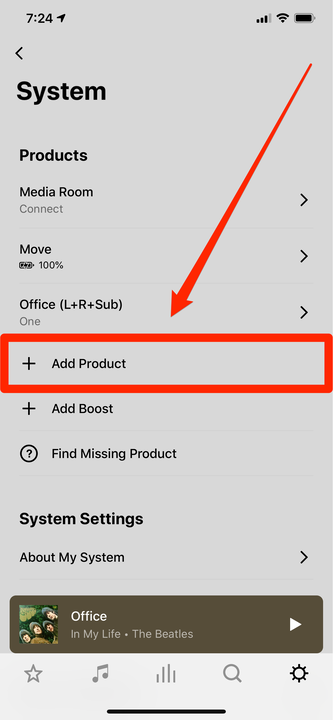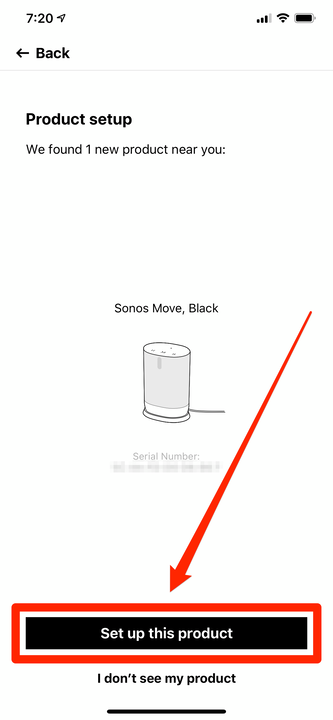Як підключити динамік Sonos до мережі або усунути неполадки
- Щоб підключити колонку Sonos до мережі, ви можете використовувати мобільний додаток Sonos.
- Програма Sonos має підключити ваш динамік автоматично, але якщо це не так, скористайтеся меню «Додати продукт».
- Коли ваш новий динамік Sonos під'єднано до мережі Wi-Fi, він повинен синхронізуватися з іншими колонками.
Колонки Sonos легко налаштувати, вони підключаються до домашнього Sonos
система більш-менш автоматично.
Якщо ви придбали новий динамік і хочете його підключити, або переміщуєте свої колонки в нову домашню та мережу Wi-Fi, ось що вам потрібно зробити.
Як підключити колонку Sonos до мережі
1 Переконайтеся, що ви встановили програму Sonos на своєму мобільному пристрої та ввійшли, використовуючи дані свого облікового запису Sonos. Sonos доступний для пристроїв iPhone та Android.
2 Підключіть динамік Sonos і дочекайтеся його увімкнення.
3 Запустіть програму Sonos. Якщо ви бачите повідомлення «Новий продукт Sonos знайдено», торкніться «Докладніше». Якщо ви не бачите повідомлення, натисніть «Додати продукт».
Скористайтеся посиланням «Додати продукт», якщо програма автоматично не розпізнає новий динамік.
4 Дотримуйтесь інструкцій на екрані. Програма порадить вам підключити динамік. Якщо ви вже зробили це, торкніться «Продовжити» та зачекайте, поки програма шукає в мережі ваш динамік.
5 Коли програма знайде ваш динамік, торкніться «Налаштувати цей продукт».
Динамік Sonos має з’явитися автоматично. Якщо це не так, переконайтеся, що він підключений.
6 Коли ви побачите «Налаштувати Sonos» на своїй сторінці Wi-Fi, торкніться «Продовжити».
7 Виберіть свою мережу Wi-Fi і торкніться «Використовувати цю мережу».
8 Введіть пароль Wi-Fi.
9 Торкніться «Продовжити». Тепер динамік підключено до вашої мережі Wi-Fi.
Що робити, якщо Sonos не може знайти ваш новий динамік
Якщо ви намагаєтеся налаштувати новий динамік, а програма Sonos не може знайти його навіть після підключення динаміка, можливо, вам доведеться скинути динамік до заводських налаштувань. Це часто трапляється, коли ви купуєте вживану колонку.
Ось як його скинути:
1 Від’єднайте свій проблемний динамік.
2 Натисніть і утримуйте кнопку Join (яка виглядає як символ нескінченності або дві стрілки, залежно від моделі, яка у вас є), під час підключення динаміка назад. У деяких старіших моделях кнопка приєднання відсутня; замість цього натисніть і утримуйте кнопку Відтворення/Пауза.
3 Продовжуйте утримувати кнопку, доки індикатор стану динаміка не почне блимати оранжево-білим. Тепер можна відпустити кнопку.
4 Коли індикатор блимає зеленим, динамік скинуто, і ви можете спробувати налаштувати його знову.
Якщо це не допомогло, вам слід видалити та повторно встановити програму Sonos.